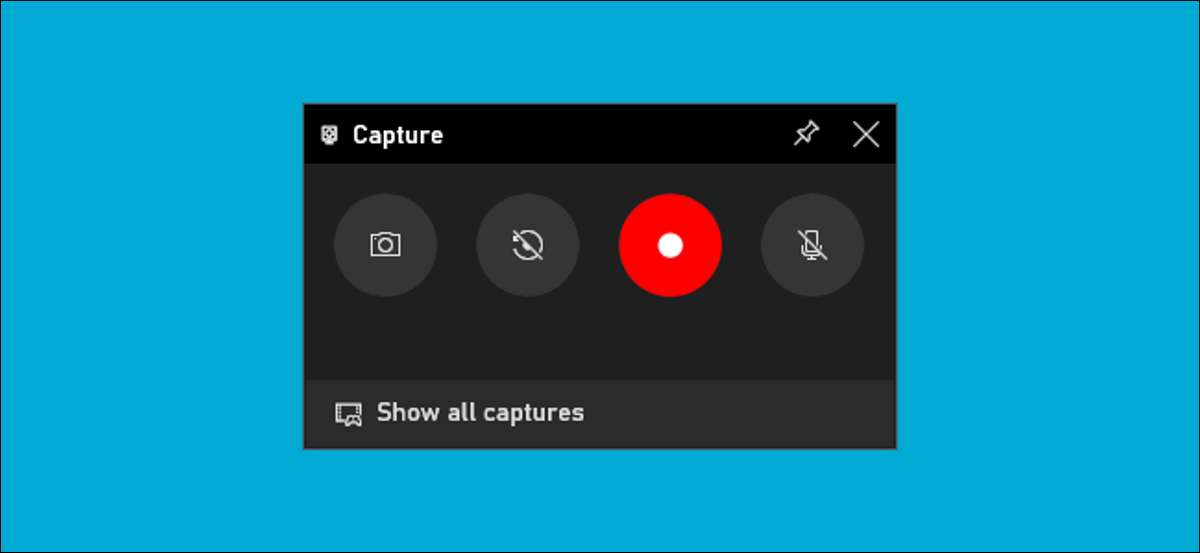
Windows 10 kan spela in en video på din skärm utan någon tredje parts programvara. Så här hittar du och använder Windows 10s Lätt att använda Capture Utility för att spela in din bildskärm.
Spelfältet är inte bara för spel
Windows 10s Screen Capture-verktyg är en del av Xbox-spelfältet. Trots vad namnet antyder är spelbaren för mer än bara spel . I den här handboken använder vi det för att göra skärminspelningar.
Verktyget kommer att fånga en video på din skärm i H.264 MP4-format.
RELATERAD: 6 Bra funktioner i Windows 10s nya spelfält
Skärminspelning är en del av widgeten "Capture", som nås via spelfältets "widget-meny" -funktion. För att använda widgetmenyn behöver du Windows 10s maj 2019 uppdatering eller senare.
Så här startar du skärmfångst på Windows 10
Tryck först på Windows + G för att starta spelfältet. Alternativt kan du öppna Start-menyn och starta programmet "Xbox Game Bar".
(Om spelfältets överlag inte visas, gå till Inställningar och GT; Gaming & GT; Xbox Game Bar. Se till att spelfältet är byt ". Du kan också kontrollera tangentbordsgenvägen-du kan byta" Open Game Bar "Till någon nyckelkombination du gillar istället för Windows + g.)

På skärmen i spelfältet, leta efter fönstret "Capture".
Om du inte ser det, klicka på ikonen Widget-menyn till vänster. Det ser ut som flera linjer med kula poäng till vänster.

En rullgardinsmenyn visas; Klicka på "Capture." Fakturens genväg kan också vara i spelfältet.
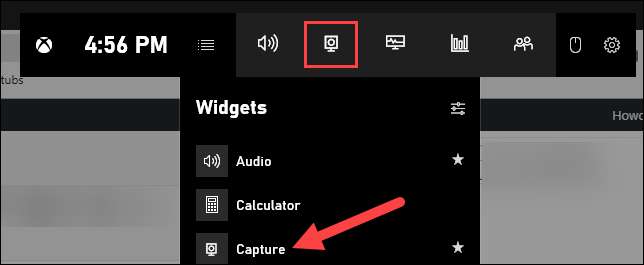
Så här börjar du spela in din skärm
Leta efter widgetfönstret "Capture" i överlägget. Det finns fyra knappar på Capture Widget (från vänster till höger):
- Skärmdump : Tar en skärmdump av det aktiva fönstret.
- Spela in de senaste 30 sekunderna : Skapar en inspelning av de senaste 30 sekunderna.
- Börja filma : Börjar spela in ditt aktiva fönster.
- Slå på MIC under inspelning : Om det här alternativet är aktiverat, kommer Windows 10 att fånga ljud från datorns mikrofon och inkludera det i inspelningen.
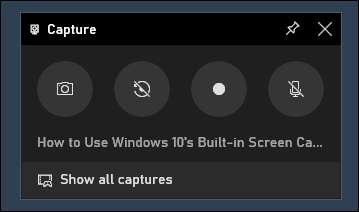
Du märker text under knapparna. Så här vet du vad det aktiva fönstret är, aka vad som kommer att spelas in. Till exempel, om du surfar på webben, visar den titeln på den öppna fliken.
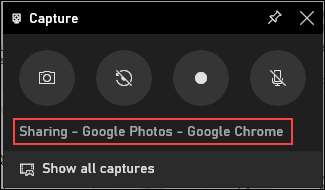
För att börja spela in din skärm måste du först bestämma om du vill använda din mikrofon, vilket är användbart om du försöker förklara något på skärmen.
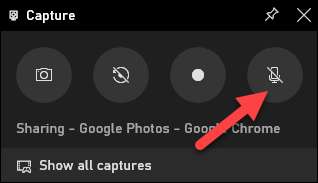
Därefter klickar du bara på knappen Starta inspelning.
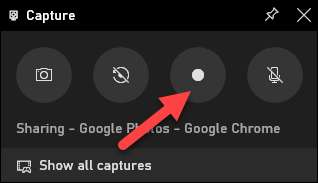
Skärminspelningen börjar, och du får se en liten verktygsfält visas i hörnet av skärmen. Det kommer att visa speltiden för inspelningen, och det har också knappar att sluta spela in och växla mikrofonen.
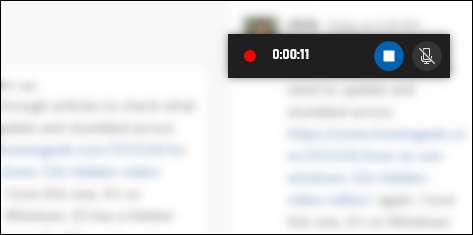
När du är klar klickar du på Stoppikonen för att avsluta inspelningen.
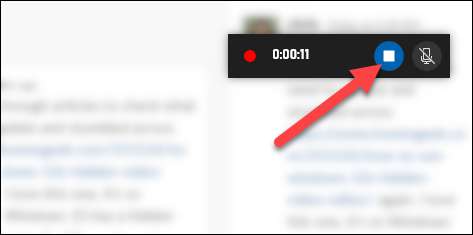
Från Capture Widget klickar du på "Visa alla fångar" för att se din inspelning.
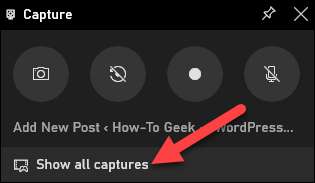
Din inspelning kommer att vara längst upp på listan. Klicka på mappikonen för att se alla inspelningar och skärmdumpar i File Explorer.
Dessa inspelningar lagras under din Windows-användarmapp till C: \ Users \ Name \ Videos \ Fångar som standard.
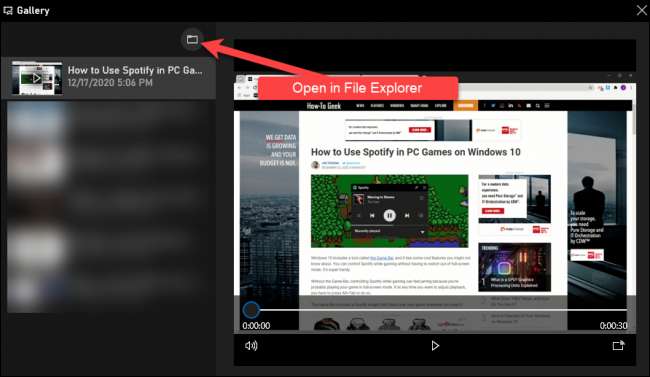
Förresten kan du också börja spela in din skärm genom att trycka på Windows + Alt + R som standard. Gå till Inställningar & GT; Gaming & GT; Xbox Game Bar för att anpassa dessa tangentbordsgenvägar.
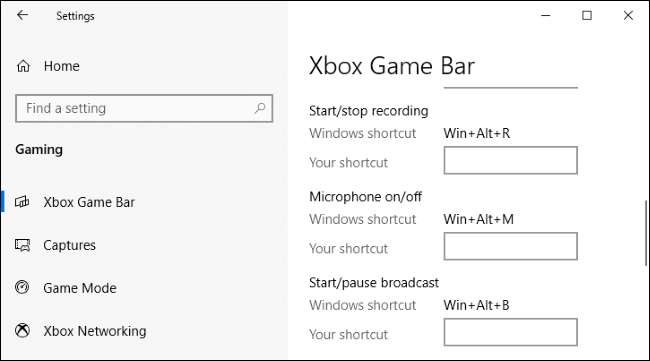
Det är allt! Vem visste Windows hade en så enkel skärminspelare inbyggd? Nu gör du.







